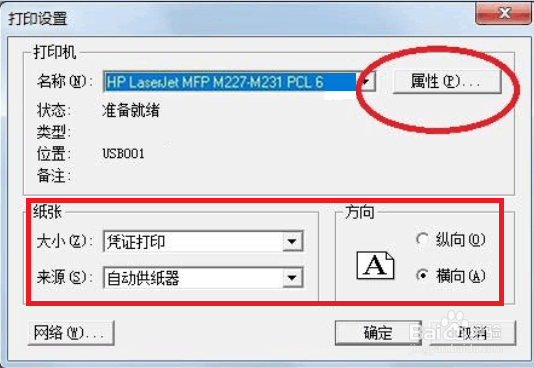M227 打印自定义尺寸提示缺纸、介质装入纸盒
1、打开纸盒,拉出纸盘挡盖(如图),取出所有纸张。

2、将凭证纸在居中位置放置,往里推感到阻力时停止,再推入纸盘挡盖固定纸张。调整两侧导板位置夹住纸,防止歪斜(按右侧蓝色卡扣调整纸张导板位置)。

3、纸张传感器感应到纸张后会提示选择纸张尺寸,默认为任何尺寸,建议不要修改直接点击OK就。如果屏幕显示纸盘1是具体的某个尺寸如A4,请点击修改,将其改为任何尺寸。

1、打开控制面板—设备和打印机界面,选中打印机图标右键选择打印首选项
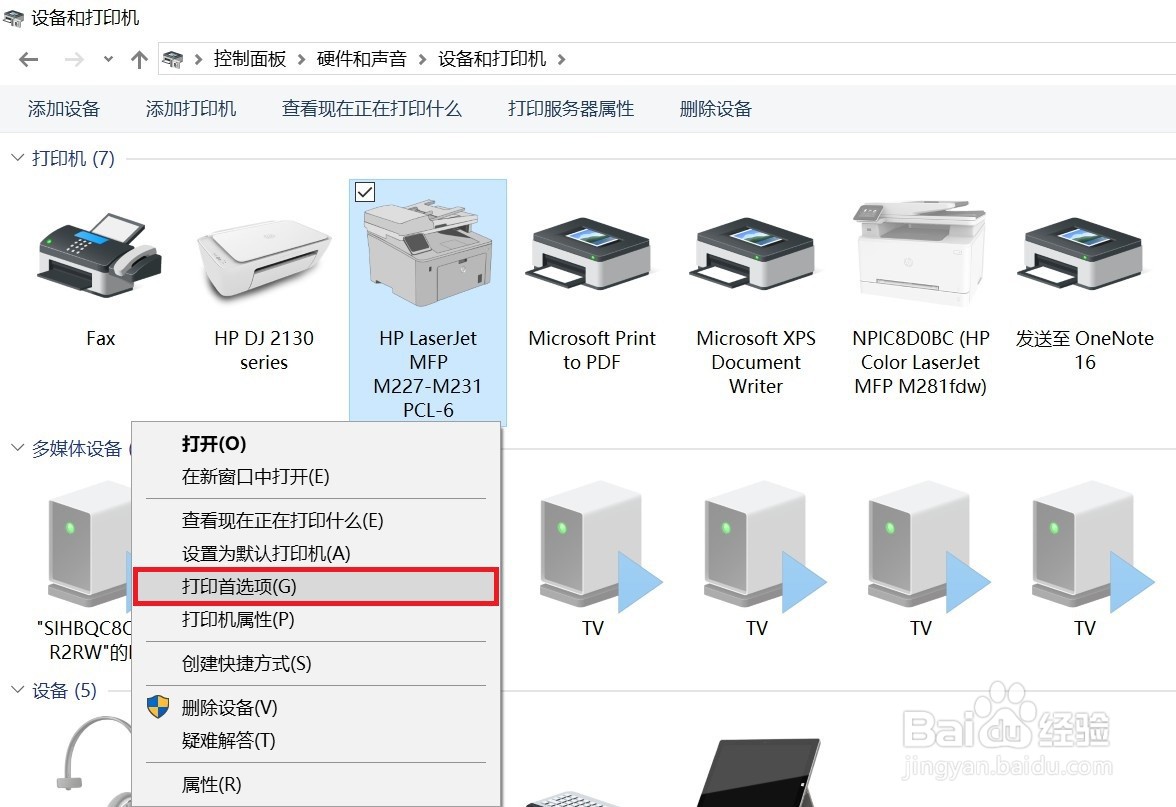
2、点击纸张/质量标签页,纸张尺寸默认为A4大小,确认是否已经将纸张尺寸改为自定义的凭证,如未修改请修改后点击确定。
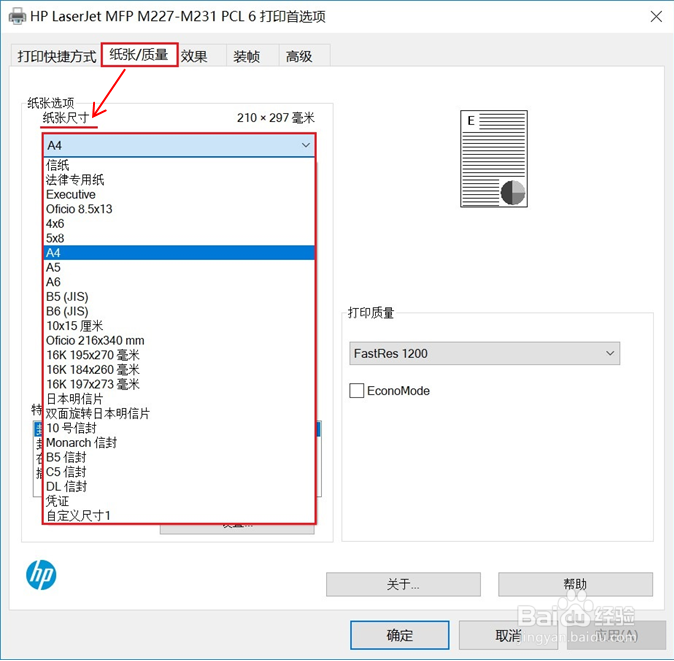
3、在装帧标签页查看打印方向,默认纵向,打印凭证多数为横向打印,请确认打印凭证尺寸是否需要修改打印方向。

4、如果使用特殊纸张介质,请修改纸张类型选择对应的纸张介质,修改后点击确定。
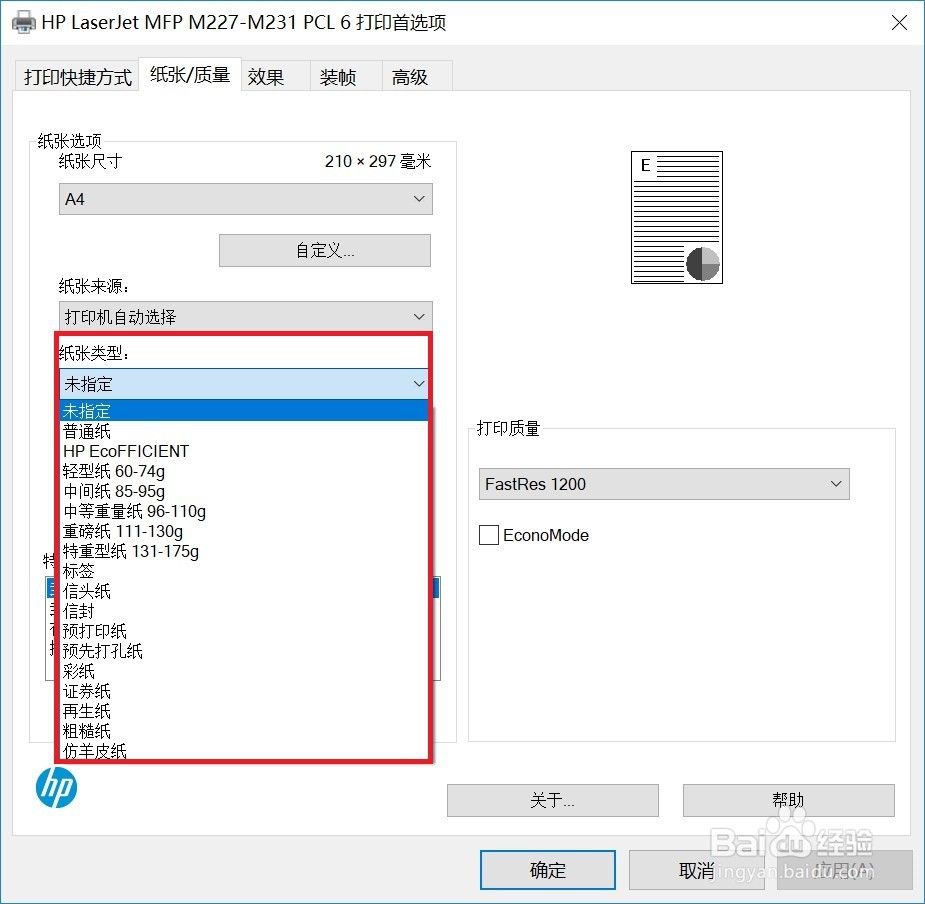
1、完成首选项尺寸设置确认后,打开需要打印的文件。查看页面设置中文件的纸张大小设置是否和打印机首选项设置一致都是凭证的尺寸(使用软件不同查看页面纸张设置界面也各不相同)。如果确定相同点击打印即可;如果已经排版做好的文档默认尺寸不是凭证而是其他尺寸比如A4需要在打印软件中修改设置。
※如使用第三方财务软件打印请直接查看步骤四。
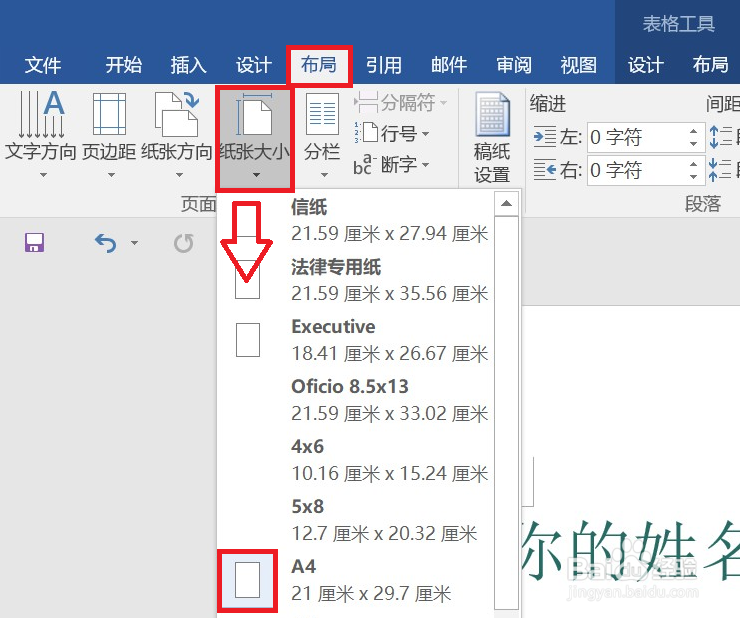
2、请注意不要直接修改页面纸张尺寸,直接更改页面纸张尺寸,原文件的排版会根据修改尺寸变动。此种情况请设置打印缩放来解决。
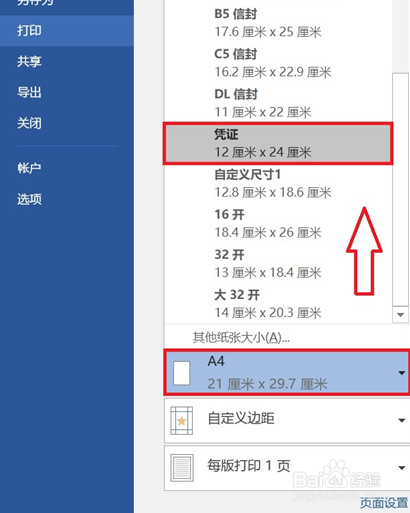
3、在打印界面最底下的每版打印页数选择缩放至纸张大小—刚刚自定义的凭证,这样设置打印预览排版是不会变的,确认后点击打印。
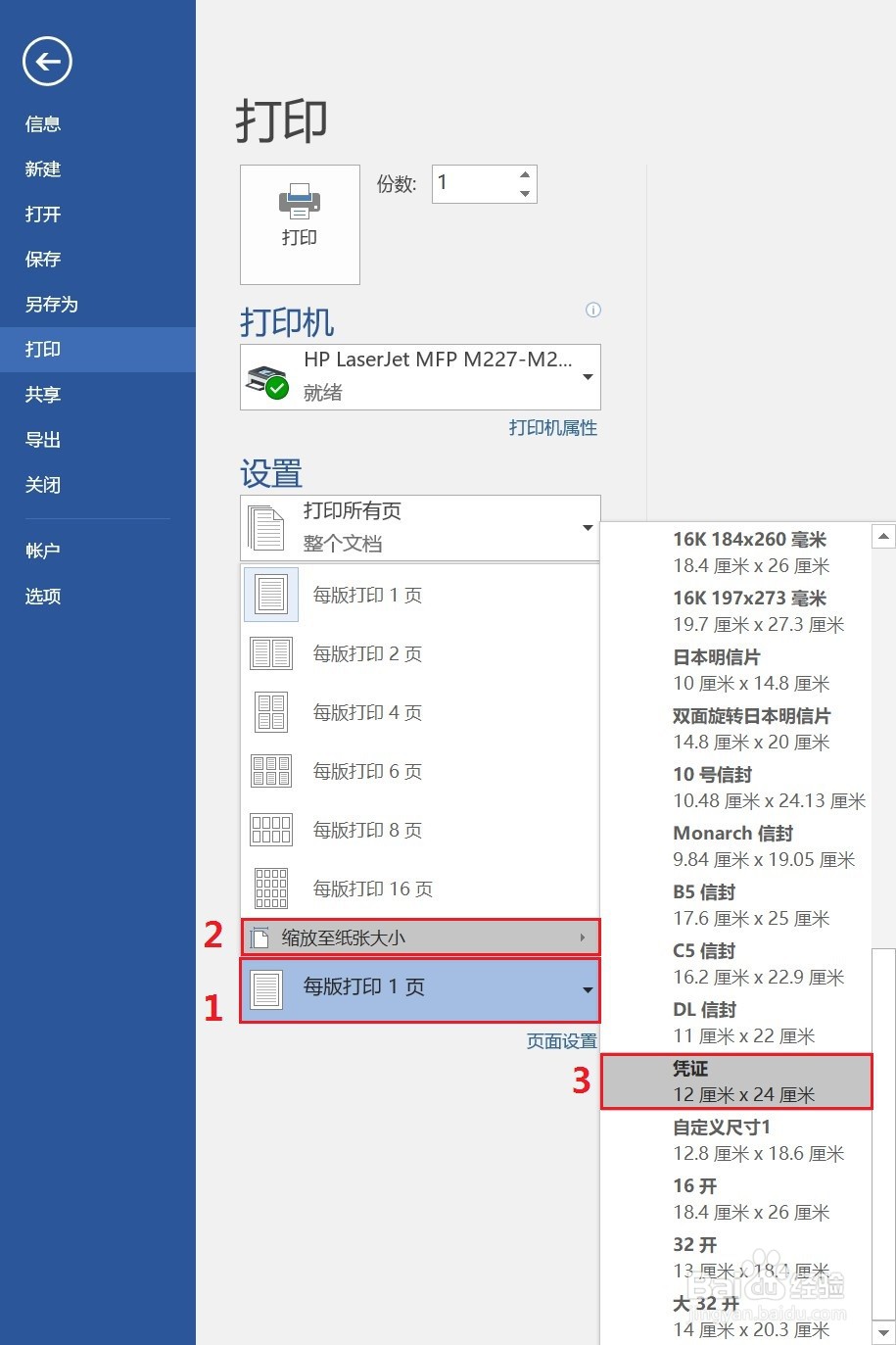
1、由于第三方软件品类众多且多为专业财务软件,无法一一展示。请在软件中首先确认页面设置中纸张尺寸、位置是否正确,确认好后点击打印设置。
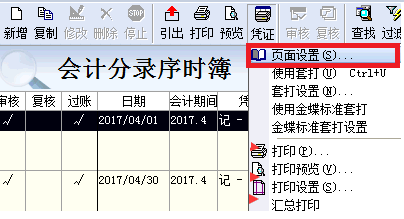
2、请注意一般来说使用财务软件,哪怕之前已经在驱动首选项设置好了对应尺寸,纸张大小、方向等是不会变的(Office等办公软件不会有此兼容问题),依旧是默认的A4,请点击属性打开打印机首选项再次确认修改,保证纸张尺寸、方向都正确以后再点击确定打印。
如果问题依旧,请确认如Office软件打印凭证是否可以。M227作为HP消费类打印机驱动程序无法保证可以兼容全部第三方软件。对于第三方软件兼容问题目前没有太好的解决方案。